Bạn có thể tạo văn bản đã chuẩn bị, được gọi là chữ ký, để bao gồm khi bạn gửi email. Ví dụ: bạn có thể tạo một chữ ký cho email cơ quan và một chữ ký khác cho email cá nhân của mình.
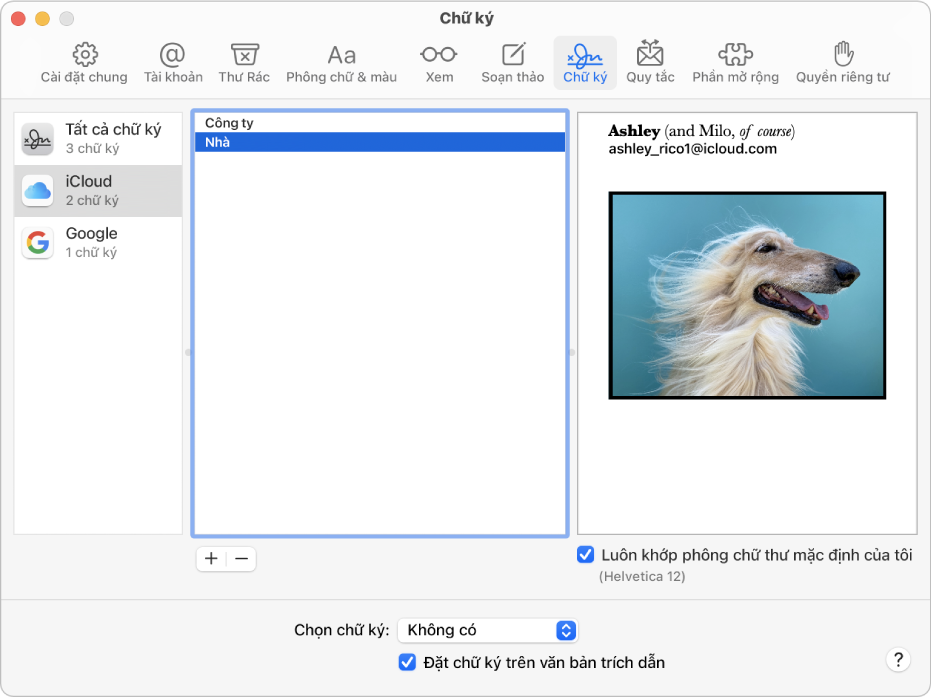
Tạo chữ ký
-
Trong ứng dụng Mail trên máy Mac của bạn, hãy chọn Mail > Cài đặt, sau đó bấm vào Chữ ký.
-
Trong cột bên trái (danh sách tài khoản), hãy chọn tài khoản email mà bạn muốn sử dụng chữ ký.
Nếu Tất cả chữ ký được chọn khi bạn tạo chữ ký, bạn cần phải kéo chữ ký mới vào tài khoản email mong muốn trước khi bạn có thể sử dụng chữ ký đó.
-
Bấm vào nút Thêm + bên dưới cột ở giữa.
-
Trong cột ở giữa (danh sách chữ ký), hãy nhập tên cho chữ ký.
Tên này xuất hiện trong menu bật lên Chữ ký khi bạn viết thư.
-
Trong cột bên phải (xem trước), hãy thực hiện bất kỳ tác vụ nào sau đây để tạo chữ ký của bạn:
-
Sửa văn bản của bạn: Bấm vào Sửa trong thanh menu để dán văn bản, chuyển văn bản thành liên kết cũng như kiểm tra chính tả và ngữ pháp.
-
Định dạng văn bản của bạn: Bấm vào Định dạng trong thanh menu để thay đổi phông chữ và màu, thay đổi cách căn chỉnh văn bản và thêm các danh sách.
-
Thêm một hình ảnh: Kéo hình ảnh vào khu vực xem trước.
-
Nếu bạn muốn chữ ký của mình xuất hiện sau văn bản gốc của thư mà bạn trả lời hoặc chuyển tiếp, hãy bỏ chọn hộp kiểm “Đặt chữ ký trên văn bản trích dẫn”.
 Support 24/7:
Support 24/7:
 VIE
VIE ENG
ENG CN
CN JP
JP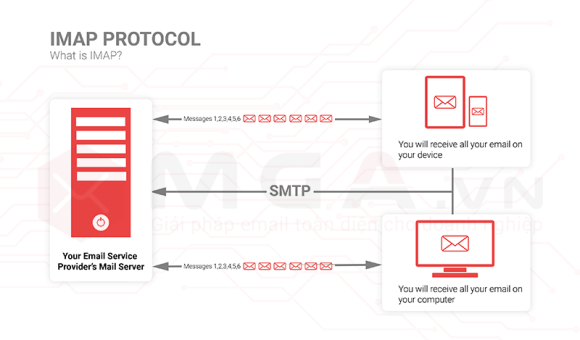
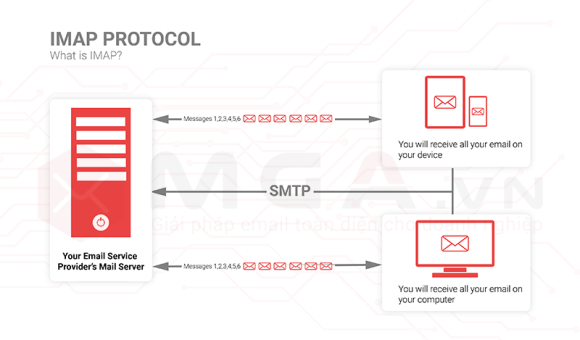
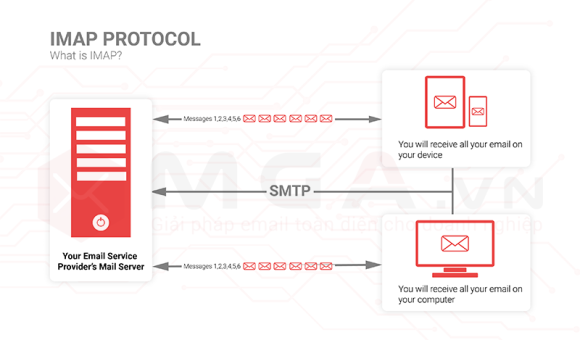
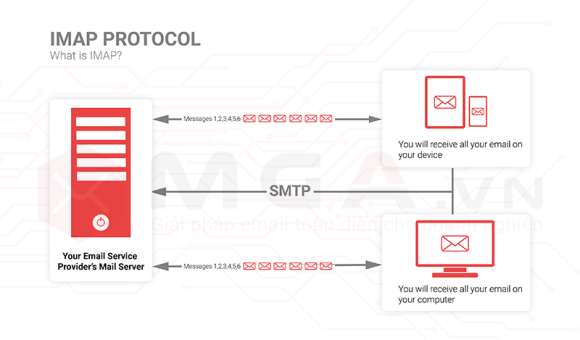
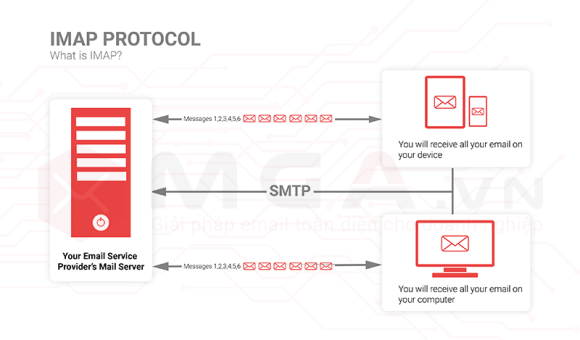
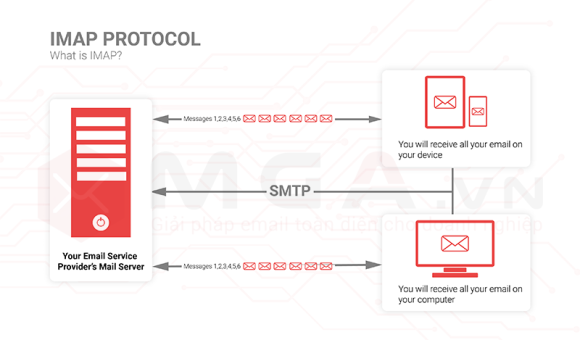
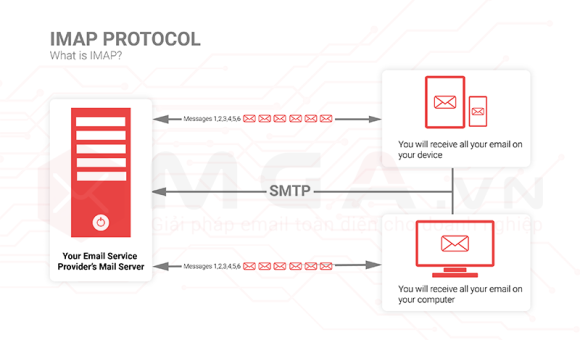
 Lô 3, Tầng 5 Toà nhà Genpacific, Đường số 16, Công Viên Phần Mềm Quang Trung, P. Tân Chánh Hiệp, Quận 12, TP.HCM.
Lô 3, Tầng 5 Toà nhà Genpacific, Đường số 16, Công Viên Phần Mềm Quang Trung, P. Tân Chánh Hiệp, Quận 12, TP.HCM. Thời gian làm việc: 8h - 17h
Thời gian làm việc: 8h - 17h Liên Hệ 24/7 :
Liên Hệ 24/7 : Email: vps@webvps.vn
Email: vps@webvps.vn Website: webvps.vn
Website: webvps.vn

